Bruk Copilot i nettstedsbygger til å supplere produktdetaljsider
Denne artikkelen beskriver hvordan du bruker Microsoft Copilot i nettstedsbyggeren for å supplere produktdetaljsider for Microsoft Dynamics 365 Commerce-e-handelsnettsider.
Obs!
- Fra og med mars 2024 er Copilot i nettstedsbygger allment tilgjengelig for alle Dynamics 365 Commerce-kunder globalt. Med denne versjonen støttes Copilot i nettstedsbygger i over 23 land. Hvis du vil ha mer informasjon, kan du se Internasjonal tilgjengelighet for Copilot.
- Avhengig av vertsområdet for miljøet ditt kan det hende at du trenger tilgang til Copilot-ressurser som ikke finnes i vertsområdet. I så fall kan du tillate at forespørselen din rutes til et annet område ved å følge instruksjonene i Aktiver kommunikasjon på tvers av geografiske grenser for Copilot. Hvis du vil ha mer informasjon, kan du se Aktiver kopiloter og generative KI-funksjoner.
Hvis du kjører et webområde for e-handel, vet du viktigheten av å delta i produktundervisning og markedsføringsinnhold som kan friste og konvertere kundene. Det kan imidlertid være tidkrevende og utfordrende å opprette dette innholdet, spesielt hvis du har en stor produktkatalog og et ulikt utvalg av tilskuere. For å hjelpe til med innholdsoppretting introduserer Microsoft Copilot i nettstedsbyggeren, et nytt KI-drevet verktøy som hjelper deg med å generere innhold av høy kvalitet på en enkel og effektiv måte.
Copilot i nettstedsbyggeren fungerer sømløst med Dynamics 365 Commerce for å hjelpe deg med å opprette produktforarbeiding og markedsføringsinnhold som er tilpasset målgruppen og merkevaretonen. Nettstedsbyggeren tilbyr en rekke maler, funksjoner og verktøy som hjelper deg med å tilpasse webområdet ditt for å oppfylle dine behov og innstillinger. Ved å bruke Copilot i nettstedsbyggeren kan du på en rask og effektiv måte generere overbevisende, spennende og engasjerende produktforbedring og markedsføringsinnhold for e-handelssider.
Følgende video gir en oversikt over produktforbedring med Copilot i nettstedsbygger.
Hvis du vil bruke Copilot i nettstedsbyggeren for å initiere den kreative prosessen, må du først velge en ønsket ordlyd for merkenavnet, for eksempel "leken", "luksuriøs" eller "modig". Deretter velger du et målgruppe fra en liste over valg du administrerer, for eksempel "sportsentusiast" eller "nyutdannet". Copilot bruker deretter disse ledetekstene til å utforme spennende og engasjerende innholde basert på eksisterende produktinformasjon, for eksempel navn, beskrivelse, attributter og pris.
Copilot i nettstedsbygger tilbyr følgende funksjoner:
- Start den kreative prosessen – Copilot genererer innhold basert på grunnleggende produktinformasjon, for eksempel navn, beskrivelse, attributter og dimensjoner. Du kan deretter bruke det genererte innholdet til å lage flere ideer.
- Optimaliser for søkemotorer- Optimaliser produktmarkedsføringsinnholdet ditt for søkemotorer for å hjelpe deg med å rangere e-handelsnettstedet ditt høyere i søkeresultatene på internett og øke salget.
- Velg meldingstonen - Du kan Velg stemmen som passer best for merkevaren og publikum, og du kan spesifisere en unik tone for hvert produkt. Ordlyden i meldingene for et produkt kan for eksempel være leken, avslappet, eksklusiv, formell, informativ eller opplærende.
- Opprett egendefinerte meldinger for bestemte kjøpere – Velg den tiltenkte målgruppen til å opprette egendefinerte meldinger for bestemte kjøpere, for eksempel nyutdannede, eldre voksne og helsepersonell.
- Forsterk med viktige høydepunkter – Bruk naturlig språk for å utvide innholdet ditt med viktige høydepunkter som er spesifikke for et produkt, og generer engasjerende tekstbiter som bidrar til å forsterke viktige høydepunkter for produktet ditt.
- Gjør grunnleggende endringer – Gjør enkelt grunnleggende tekstendringer, enten ved å bruke et innebygd redigeringsprogram for rik tekst eller ved å bruke naturlig språk for å gi viktige spørsmål om å formatere tekst.
Obs!
Copilot i nettstedsbyggeren kan brukes med innholdsblokk- og tekstblokkmoduler når du supplerer produktsider. Hvis du vil ha mer informasjon , kan du se Mer informasjon om standard produktsupplering.
Aktivere Copilot i nettstedsbyggerfunksjonen
Før du kan bruke Copilot i nettstedsbyggeren, må du først aktivere funksjonen i nettstedsbyggeren.
Følg denne fremgangsmåten for å aktivere Copilot i nettstedsbyggerfunksjonen.
- Gå til Innstillinger for leier > Funksjoner i nettstedsbyggeren.
- Sett alternativet Copilot for Dynamics 365 innholdsgenerering til På.
Notat
Innhold som genereres av KI, kan inneholde uriktige opplysninger. Før du bruker foreslått KI-generert innhold, må du gå gjennom det for å sørge for at det er nøyaktig og egnet. Ved å bruke denne funksjonen godtar og godtar du de supplerende vilkårene for bruk for Microsoft Power Platform og Dynamics 365 forhåndsversjon for nettbaserte tjenester.
Når du aktiverer Copilot i områdekonfiguratorfunksjonen på leietakernivå, aktiveres Copilot-funksjonen automatisk for alle områder som er knyttet til leietakeren. Områdeadministratorer kan imidlertid kontrollere tilgjengeligheten av Copilot på nivået til det enkelte området.
Følg denne fremgangsmåten for å kontrollere tilgjengeligheten av Copilot i nettstedsbyggerfunksjonen på områdenivå.
- Gå til nettstedet i nettstedsbyggeren.
- Gå til Områdeinnstillinger > Funksjoner.
- Sett alternativet Copilot for Dynamics 365 innholdsgenerering til På eller Av.
- Gjenta de forrige trinnene for andre områder som er knyttet til leietakeren.
Aktiver kommunikasjon på tvers av geografiske grenser for Copilot
Copilot-tjenester driftes for tiden i et begrenset antall datasentre over hele verden. For å unngå uønsket bruk av tjenester på tvers av geografiske områder er standardvalget å deaktivere Copilot-funksjoner i geografiske områder som ikke har lokale Copilot-tjenester.
Følg denne fremgangsmåten for å aktivere Copilot i geografiske områder som ikke har lokale Copilot-tjenester.
- For å velge tjenesten går du til nettstedsbyggeren, Innstillinger for leier > Funksjoner og setter funksjonsflagget Aktiver kommunikasjon på tvers av geografiske grenser for Copilot til På.
- Velg Godta i samtykkedialogboksen
- Velg Lagre på kommandolinjen.
Konfigurere og forhåndsvelge toner for merket og organisasjonen
Du kan velge opptil fem ordlydsalternativer som Copilot i nettstedsbyggeren bruker til å opprette meldinger som passer for merket og organisasjonen din. Denne ordlyden er da tilgjengelig for bruk av gruppemedlemmer som er ansvarlige for å oppdatere produktsuppperingsinnhold. Du kan også forhåndsvelge en av de valgte ordlydene for å angi dem som standardverdier for rask generering av innhold via Copilot.
Følg denne fremgangsmåten for å velge ordlydalternativer og forhåndsvelge standard ordlyder i nettstedsbyggeren.
Gå til Områdeinnstillinger > Copilot.
Velg Rediger under Ordlyder.
Velg Velg ordlyd.
På undermenyen Ordlyd velger du opptil fem ordlyder, og deretter velger du Bruk.
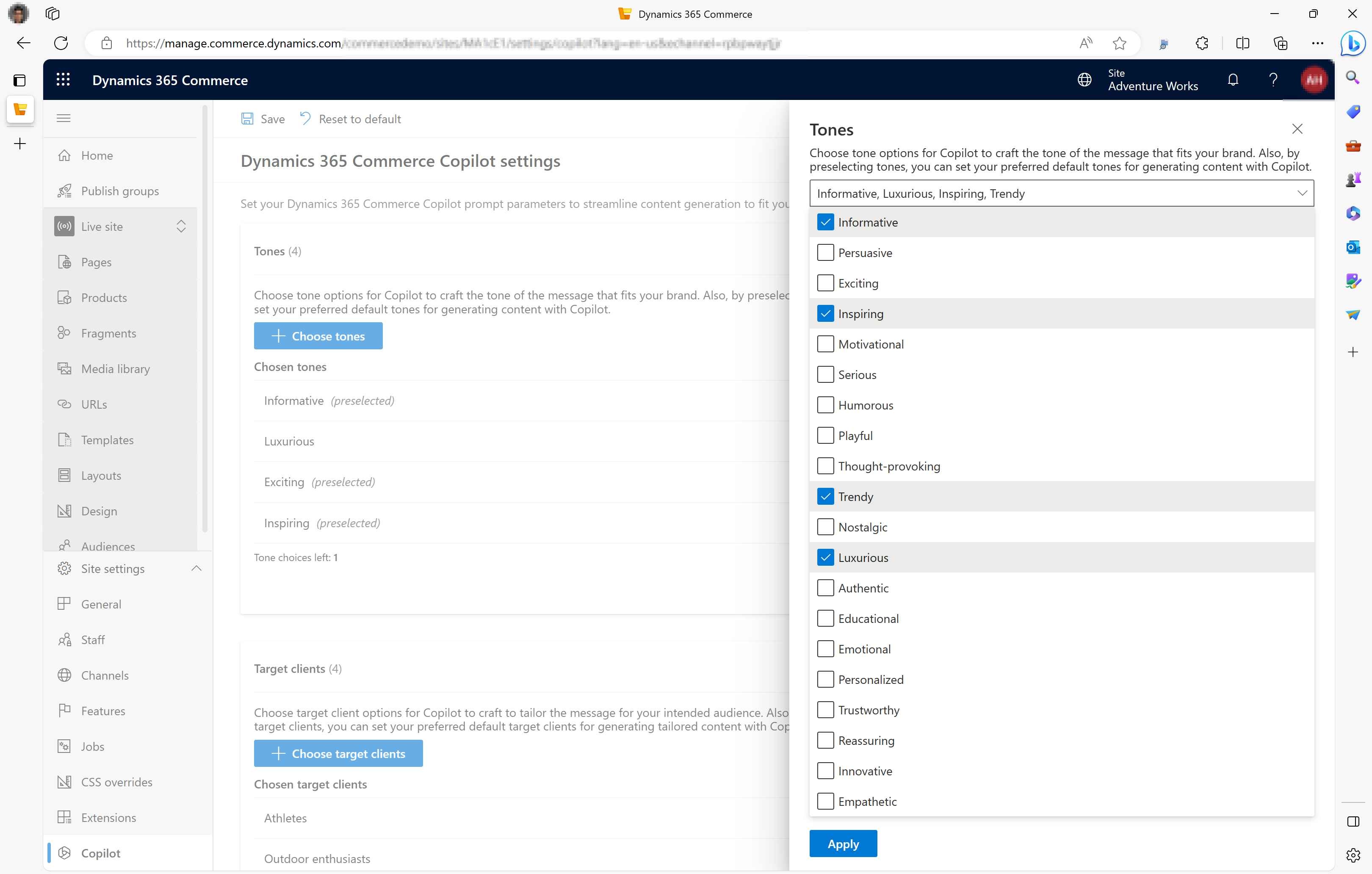
Under Valgt ordlyd velger du ordlyder du vil forhåndsvelge som standardordlyd.
Velg Lagre på kommandolinjen.
Konfigurere og forhåndsvelge målklientalternativer
Du kan velge opptil fem målklientalternativer for å hjelpe Copilot med å opprette meldinger som målretter den tiltenkte målgruppen. Disse målklientene er da tilgjengelige for bruk av teammedlemmer som er ansvarlige for å oppdatere produktsupperingsinnhold. Du kan også forhåndsvelge en av de valgte målklientene for å angi dem som standardverdier for rask generering av innhold via Copilot.
Følg denne fremgangsmåten for å velge målklientalternativer og forhåndsvelge standard målklienter i nettstedsbyggeren.
Gå til Områdeinnstillinger > Copilot.
Velg Rediger under Målklienter.
Velg Velg målklienter.
På undermenyen Målklienter velger du opptil fem målklienter, og deretter velger du Bruk.
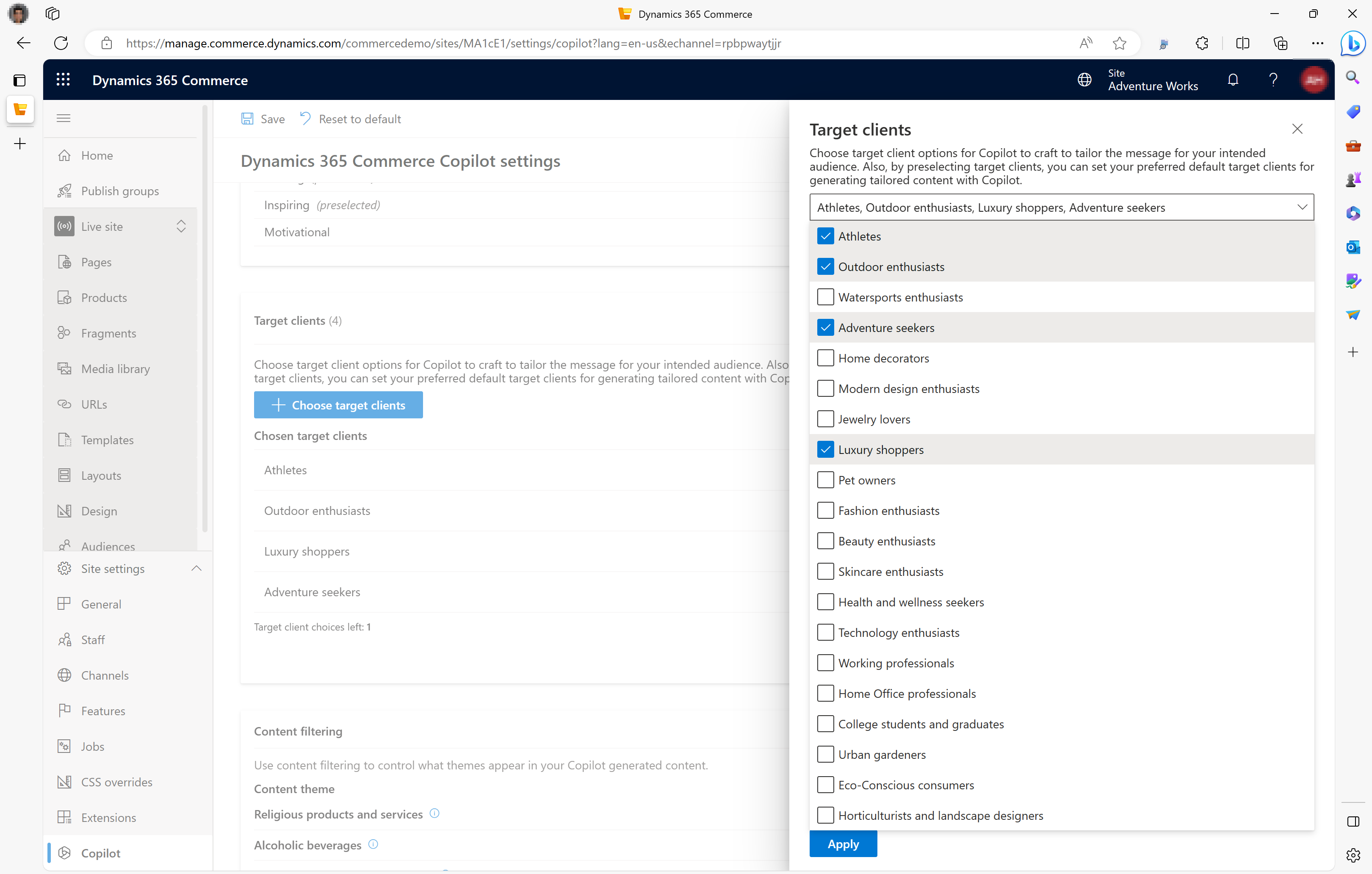
Under Valgte målklienter velger du målklienter du ønsker å forhåndsvelge som standard målklienter.
Velg Lagre på kommandolinjen.
Selektiv innholdsfiltrering
Microsoft er opptatt av å gi en ansvarlig og etisk løsning for e-handelsbehov. Vi utformet Copilot i nettstedsbyggeren slik at den som standard unngår at produkter kommer fra sensitive og regulerte industrier, for eksempel alkohol, tobakk og legemidler.
Det kan imidlertid hende du har ulike innstillinger og krav for forretningen. Områdeadministratorer kan overstyre standardinnstillingene for innholdsfiltrering og tilpasse produktprofilerings- og markedsføringsinnholdet som Copilot i nettstedsbyggeren genererer.
Følg disse trinnene for å overstyre innholdsfiltreringsrestriksjonene i nettstedsbyggeren.
- Gå til Områdeinnstillinger > Copilot.
- Under Innholdsfiltrering, for innholdstemaene du vil overstyre, setter du alternativene til Av.
Obs!
Copilot-innstillinger for ordlyd, målklienter og sensitive/regulerte industrier er forhåndsdefinert av systemet. Hvis du har tilbakemelding eller forespørsler om å endre eller legge til flere alternativer, kan du ta kontakt med Microsoft Kundestøtte.
Bruke Copilot til å opprette innhold for en produktside
Følg disse trinnene for å bruke Copilot til å opprette innhold for en produktside.
- I nettstedsbyggeren for nettstedet ditt, i den venstre navigasjonsruten, velger du Produkter.
- Velg et produkt du vil opprette innhold for, og som ikke allerede har en tilpasset produktside.
- Velg Tilpass produktside i handlingsruten.
- Angi en beskrivelse for Sidebeskrivelse i undermenyen Tilpass en produktside.
- For Merker angir du merkene du vil knytte til den egendefinerte siden, og deretter velger du Neste.
- Velg en mal, og velg deretter Neste.
- Velg et oppsett, og velg deretter Neste.
- Gå gjennom sammendraget av informasjonen du har angitt, og velg deretter Opprett side.
- Velg Gå til side.
- Hvis du vil starte Copilot i nettstedsbyggeren går du til disposisjonsruten, velger en Innholdsblokk- eller Tekstblokk-modul, og deretter velger du modulens egenskapsrute og deretter Opprett innhold. Hvis det ikke er noen Innholdsblokk eller Tekstblokk-modul, legger du dem til etter behov.
- I undermenyen Generer innhold med Copilot under Velg produktinformasjon velger du produktinformasjonen du vil at Copilot ska bruke i inndata, for eksempel Pris, Dimensjoner, Produktbeskrivelse eller Produktattributter. Fjern merket i avmerkingsbokser for produktinformasjon du ikke vil ta med.
- Under Opprett utkast med Copilot skriver du inn bestemte instruksjoner som Copilot skal følge når innholdet opprettes, og deretter velger du Generer innhold. Du kan for eksempel be Copilot merke fordelene med produktet ved å bruke en vennlig tone eller rette seg mot et bestemt innhold. Hvis du ikke gir noen instruksjoner, bruker Copilot standardalternativene fra nettstedsinnstillingene.
- Etter behandling kan du gå gjennom innholdet Copilot genererte, i forhåndsvisningsboksen Copilot-foreslått suppleringsinnhold.
- Hvis du ikke er fornøyd med svaret, legger du til flere detaljer Copilot kan bruke, i tekstboksen, og velger deretter den pil høyre for å generere oppdatert innhold. Du kan også gå tilbake til Oppdater produktinformasjon og endre valget av produktinformasjon om nødvendig.
- Når Copilot har opprettet et nytt svar basert på de oppdaterte inndataene, kan du gjenta prosessen så mange ganger du trenger, til du får et svar som oppfyller dine forventninger.
- Når du er fornøyd med svaret, velger du Bruk svar, som kopierer svaret til teksten eller innholdsblokken du oppdaterer. Om nødvendig kan du gjennomgå og redigere svaret på nytt for å gjøre eventuelle endelige endringer, og også legge til bilder, koblinger eller andre elementer for å forbedre produktsiden.
- Når du er ferdig, velger du Lagre, velg Fullfør redigering for å sjekke inn siden, og velg deretter Publiser for å publisere den.